Wie kann in Excel aus einem Datum der Monatsname als Text ausgegeben werden?
(Update vom 27.01.2023)
Das ist eine Frage, die ich in meinen Online- und offline-Kursen immer wieder gestellt bekomme und die Antwort darauf gebe ich in diesem Beitrag.
Wenn in einem Excel-Tabellenblatt Datumswerte enthalten sind, dann ist es möglich aus diesen Datumswerten z. B. den Monatsnamen als Text anzuzeigen, OHNE diesen manuell wieder eingeben zu müssen.
Machen wir mal ein Beispiel:
Sie haben in Excel eine Geburtstagsliste oder eine Bestell-Liste erfasst. In dieser Liste ist das Geburtsdatum bzw. das Bestelldatum in einer separaten Spalte eingetragen.
Möchten Sie nun das Datum als ausgeschriebenen Monatsnamen sehen, dann stellt Excel dafür Lösungsmöglichkeiten zur Verfügung.
Es gibt in Excel (unabhängig von der Excel-Version) zwei verschiedene Möglichkeiten den Monatsnamen als Text anzuzeigen:
1. Möglichkeit: Benutzerdefiniertes Zahlenformat anlegen
(Mehr Infos im Blog-Beitrag Excel-Benutzerdefinierte Zahlenformate )
Videotutorial: ⏰ 04:03
Schritt-für-Schritt, wie ein benutzerdefiniertes Zahlenformate für die Ausgabe des Monatsnamens erstellt wird.
Hier nochmal alle Schritte zum Nachlesen:
Um einfach „nur“ den Monat aus einem Datum in Excel anzuzeigen, gehen Sie folgendermaßen vor:
-
- Wählen Sie Register „Start“ – Gruppe „Zahl“ – Dialogfeld anklicken – Dialogfeld Zellen formatieren erscheint
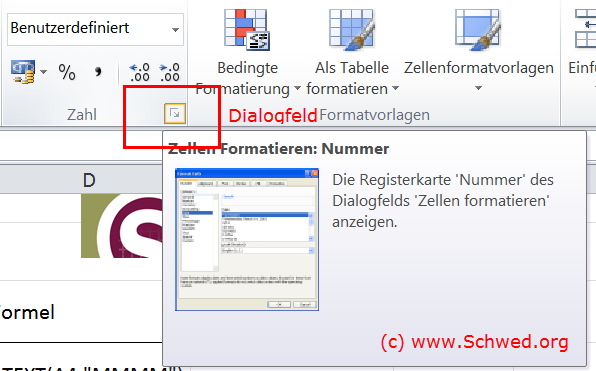
-
-
- Im Dialogbild „Zellen formatieren“ Kategorie „Benutzerdefiniert“ wählen
- Es öffnet sich ein weiteres Eingabefeld „Typ„.
Hier geben Sie den entsprechenden Formatcode ein, der den Datumswert als Monat in abgekürzter (MMM) oder ausgeschriebener Form (MMMM) ausgibt.
-
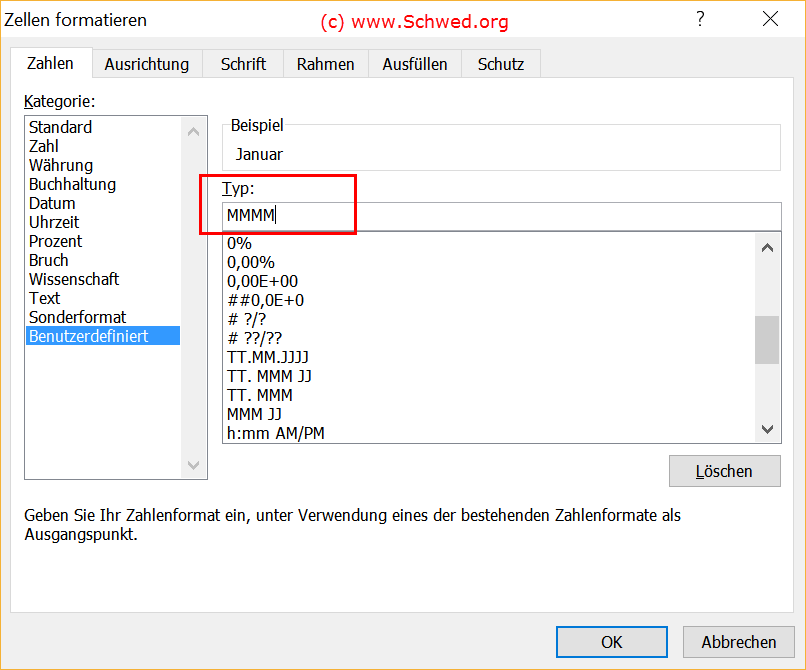
Benutzerdefiniertes Format zur Ausgabe des Monatsnamens
Nachteil dieser Methode:
Durch das benutzerdefinierte Zahlenformat ändert sich nur die Ausgabe, also die Darstellung des Datumswertes. Der Inhalt der Zelle ändert sich nicht, hier steht nach wie vor das komplette Datum.
Werfen Sie einen Blick in die Bearbeitungsleiste von Excel, dort sehen Sie den Inhalt der Zelle – immer noch das Datum als Wert.
2. Möglichkeit: Berechnen Sie den Monatsnamen als Text aus dem Datumswert
Wenn Sie den Text des Monats als „echten Text“ erhalten möchten, wird eine Formel benötigt, die den Wert ermittelt und damit auch den Inhalt der Zelle verändert.
Videotutorial ⏰ 03:40
Lösung: Die Funktion TEXT(Wert;Textformat):
Mit der Funktion TEXT() wird das Datum auch benutzerdefiniert formatiert, sodass der Monatsname sichtbar wird und gleichzeitig wird das Datum in Text umgewandelt, also der Inhalt der Zelle verändert.
=TEXT(A41;“MMMM“)
Die folgende Abbildung zeigt den Einsatz der Formel in der Praxis:
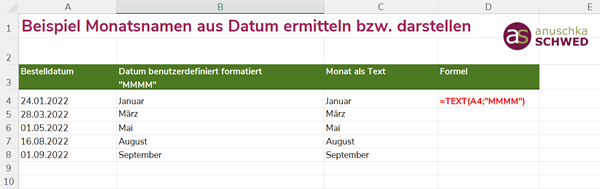
📥 Download der Übungsdatei zum Ausprobieren
Viel Erfolg beim Ausprobieren und Umsetzen!
Schreiben Sie gerne Ihre Fragen und ein Feedback zu diesen Tipps in den Kommentar schreiben, ich antworte dann zeitnah.
Anuschka Schwed
EXCEL-Vorlagen zur Urlaubsplanung – hier kostenlos downloaden!
öchtest Excel zu Deinem Freund machen? Dann lerne mit meinem Excel-Basis-Onlinekurs alles, was Du für ein stressfreies und schnelles Arbeiten mit Excel benötigst. Onlinekurs mit persönlicher Betreuung.
Mehr Excel-Tipps und Tricks gibt es in meinen Excel-Schulungen und Online-Angeboten.
Anuschka Schwed, IT-Trainerin seit mehr als 30 Jahren
Du hast eine Frage oder Anmerkung zu diesem Tipp? Dann schreib‘ einfach einen Kommentar unter den Beitrag!
Und bleib‘ wissbegierig!







Leider hat die Formatierung =TEXT(A1; „TTMMJJ“) einen ganz gewaltigen Nachteil. Sie ist abhängig von den Ländersettings und der gewählten Sprache der Excel-Installation.
Öffnet der Anwender das Sheet auf einem englischsprachigen Rechner erscheint bei ihm statt 301123 DD11TT.
Und anscheinend gibt es außer VBA auch keine gescheite Lösung seitens Microsoft, die das Problem behebt.
Kompliment! die Beschreibungen sind kurz und klar.
Vielen Dank Reinhard, das freut mich sehr, wenn meine Erklärungen gut verständlich sind und weiterhelfen
Hallo, ich bräuchte es genau umgekehrt. Ich möchte gerne aus einem Datum mit Monatsnamen das Datum ermitteln. Angezeigt wird mir Folgendes 15/May/2020 11:34 PM – hier bräuchte ich nur das Datum, um damit weiterrechnen zu können. Ich werde im Internet einfach nicht fündig. Hat jemand einen guten Tipp? Ich sage schonmal DANKE! Liebe Grüße
Hallo Alicia,
zunächst vielen Dank für die Frage. Ich habe Dir auch eine E-Mail gesendet.
Hast Du ein Facebook-Profil?
Wenn ja, dann lade ich Dich in meine Facebook-Gruppe ein. Dort kannst Du Deine Frage stellen und bekommst sicherlich eine Antwort darauf.
Hier geht’s zu meiner Facebook-Gruppe: https://www.facebook.com/groups/OfficeTrainingSchwed/
Beste Grüße
Anuschka Schwed
Klasse! Vielen Dank für die gute Erläuterung..
Hallo Frau Schwed, das ist eine wertvolle Hilfe! Gibt es denn auch eine Möglichkeit, den Trennpunkt bei Tausenderzahlen über den Ziffernblock einzugeben?
Hallo Martina,
den Trennpunkt bei Tausenderzahlen gibt man überhaupt nicht ein. Diesen lässt man „anzeigen“, indem ein Zahlenformat mit Tausenderpunkt benutzt wird.
Ich hoffe, ich habe Ihre Frage richtig verstanden, ansonsten einfach nochmal schreiben.
LG Anuschka Schwed